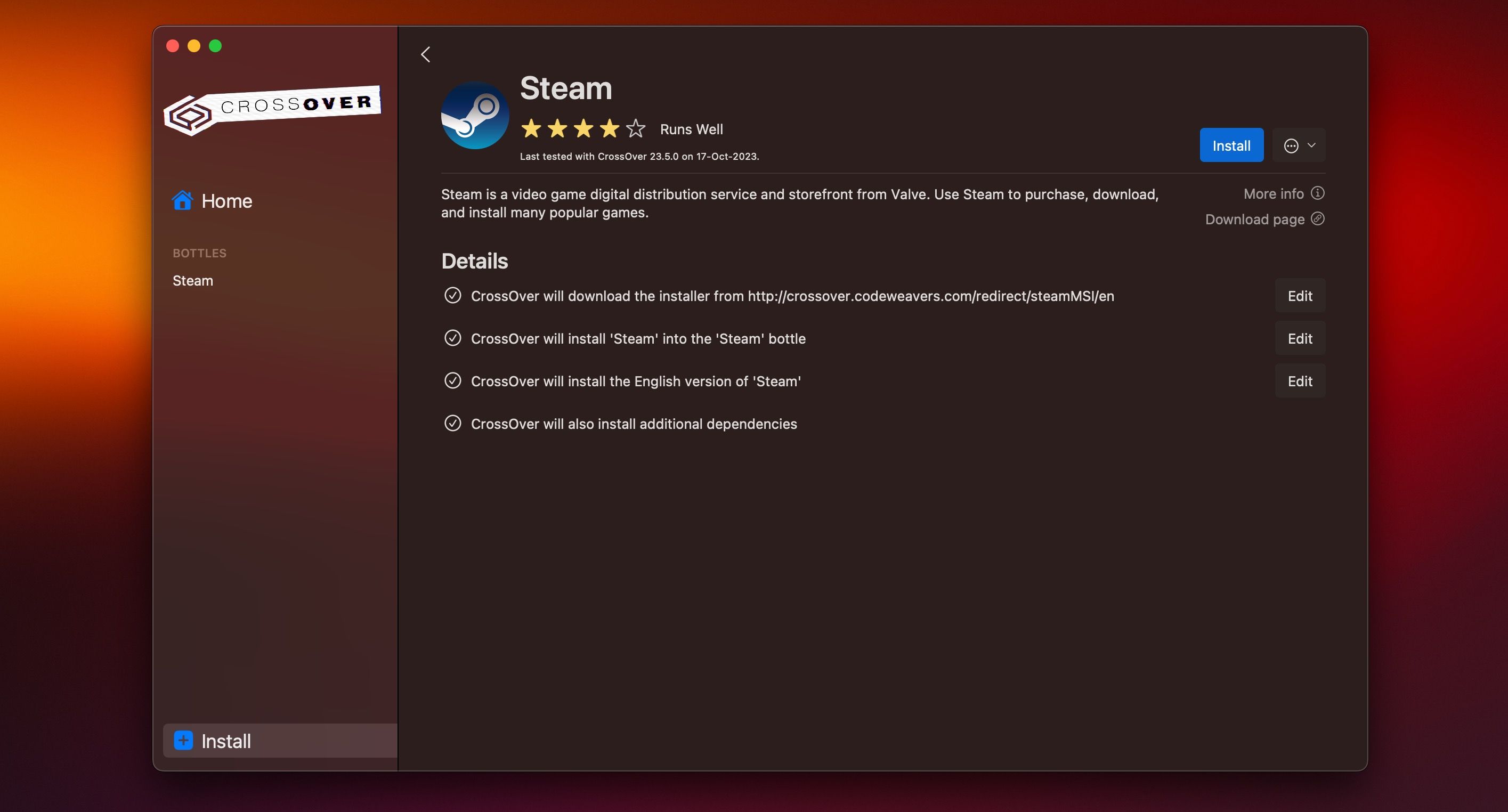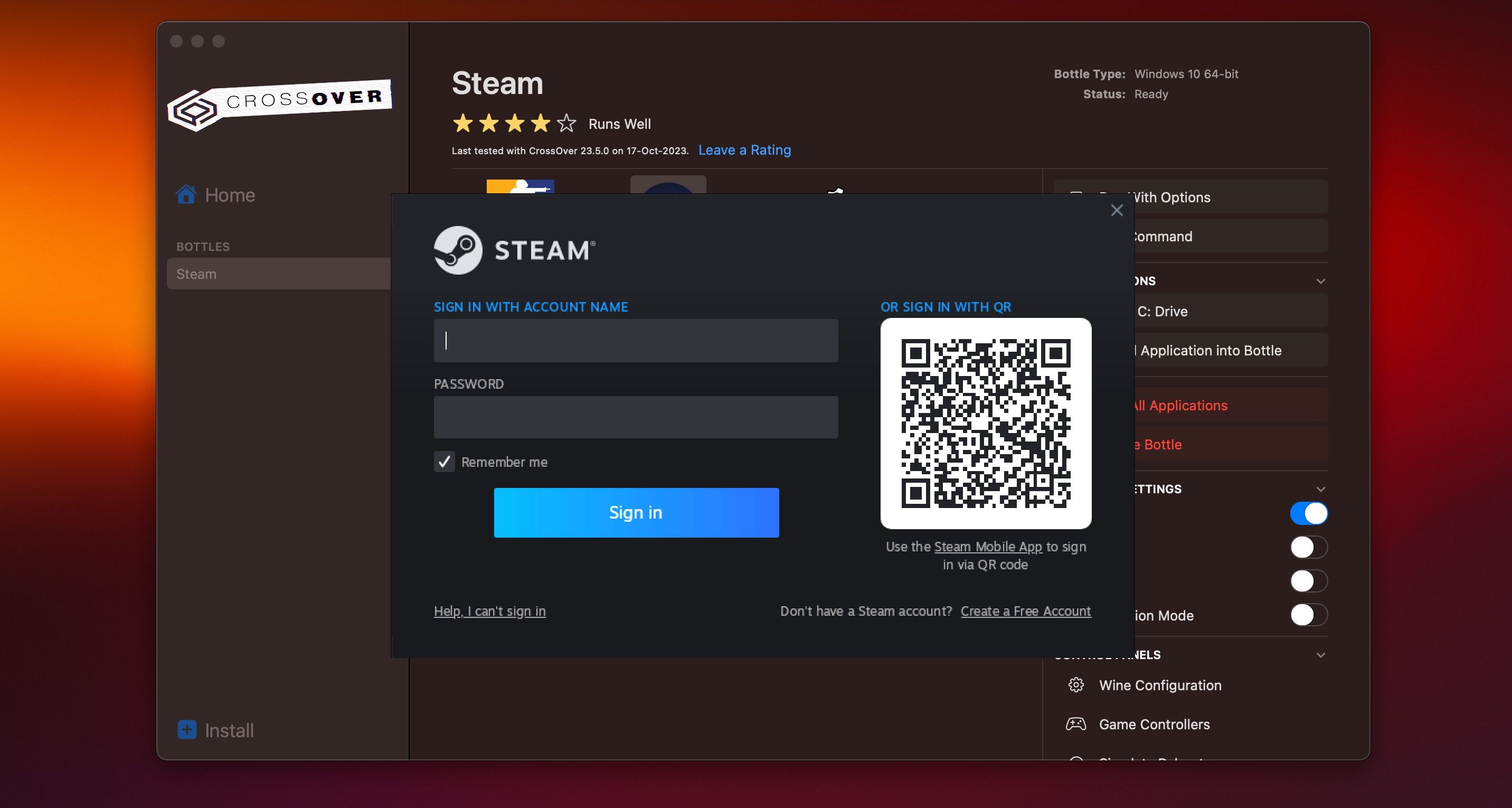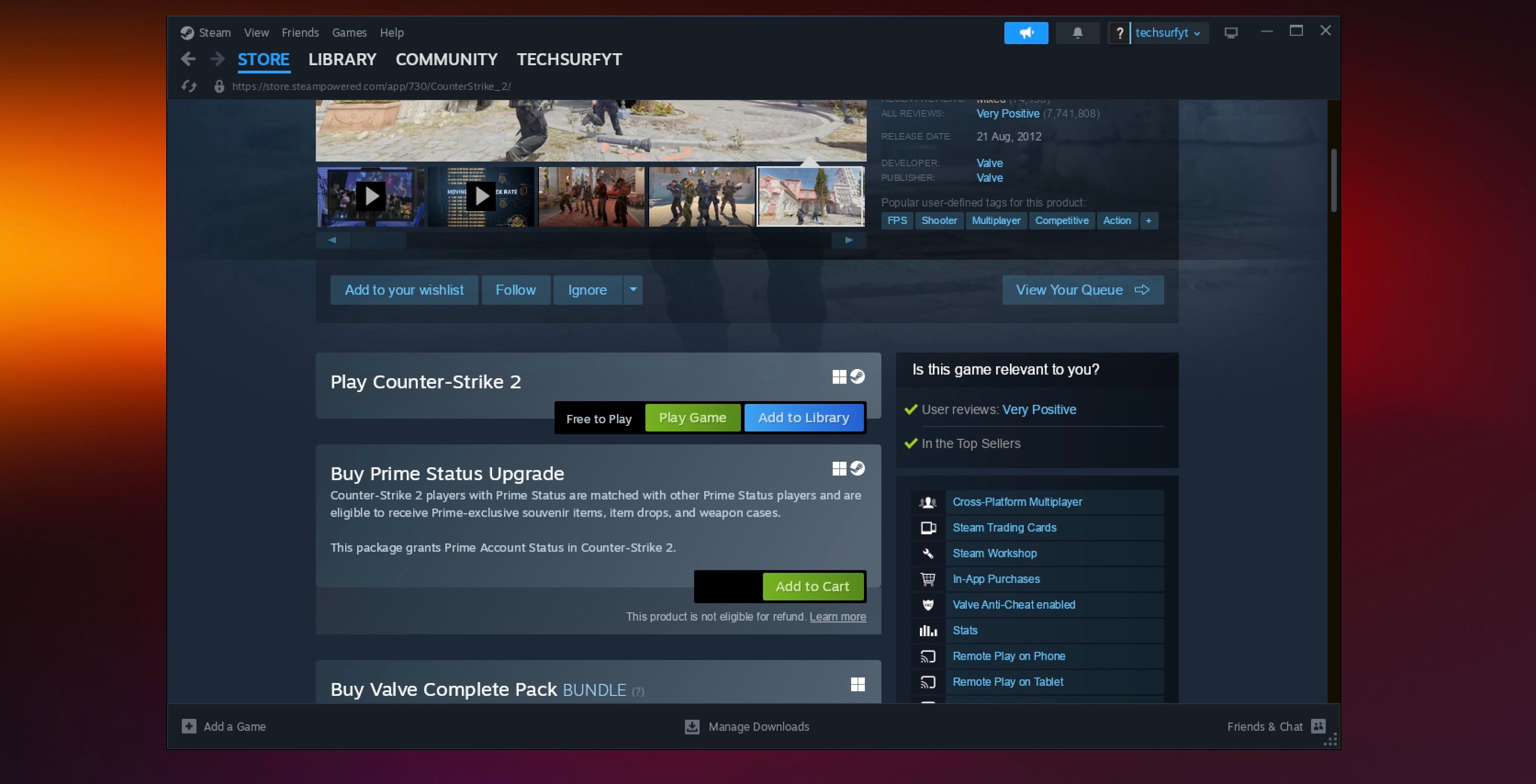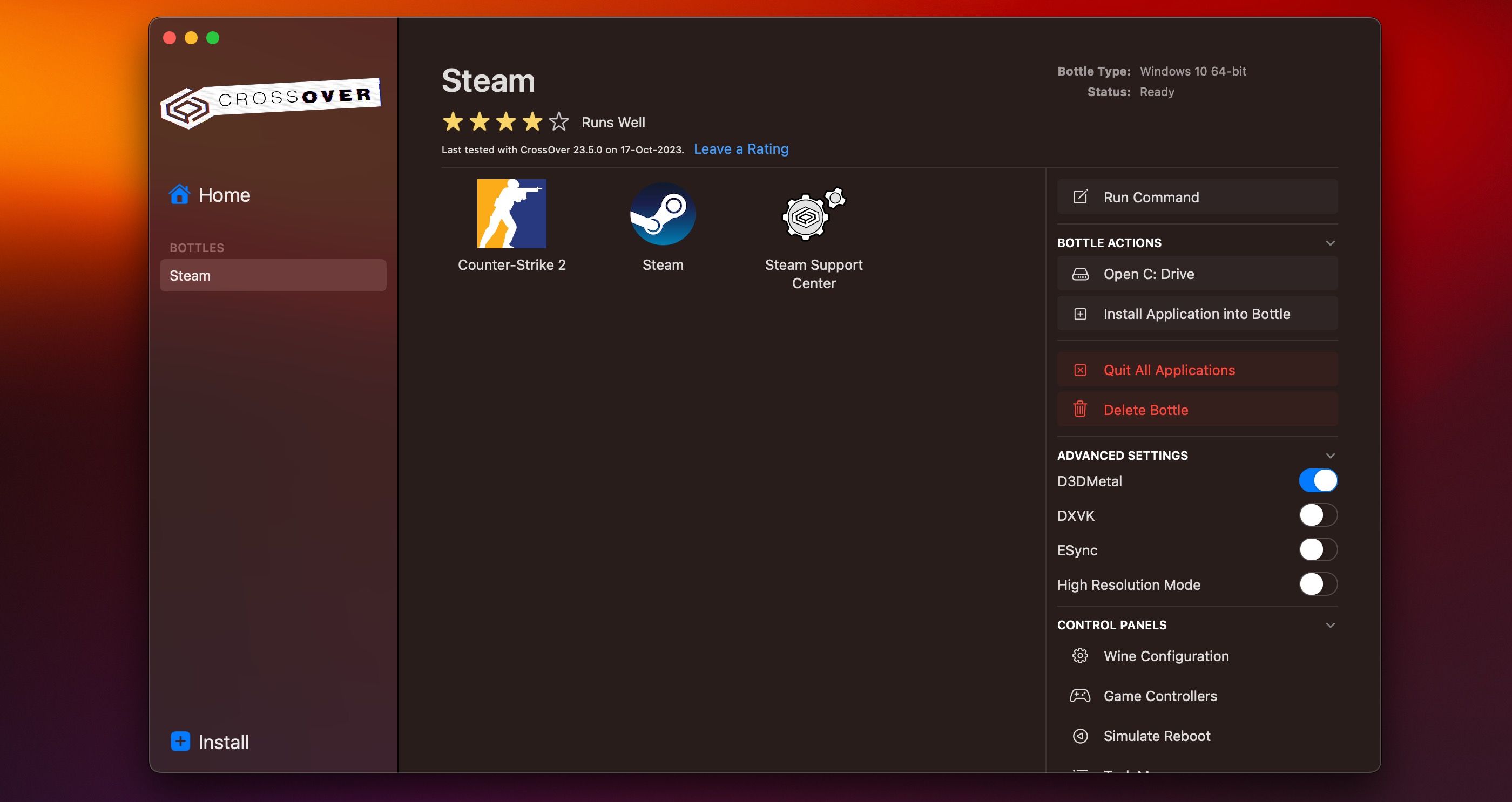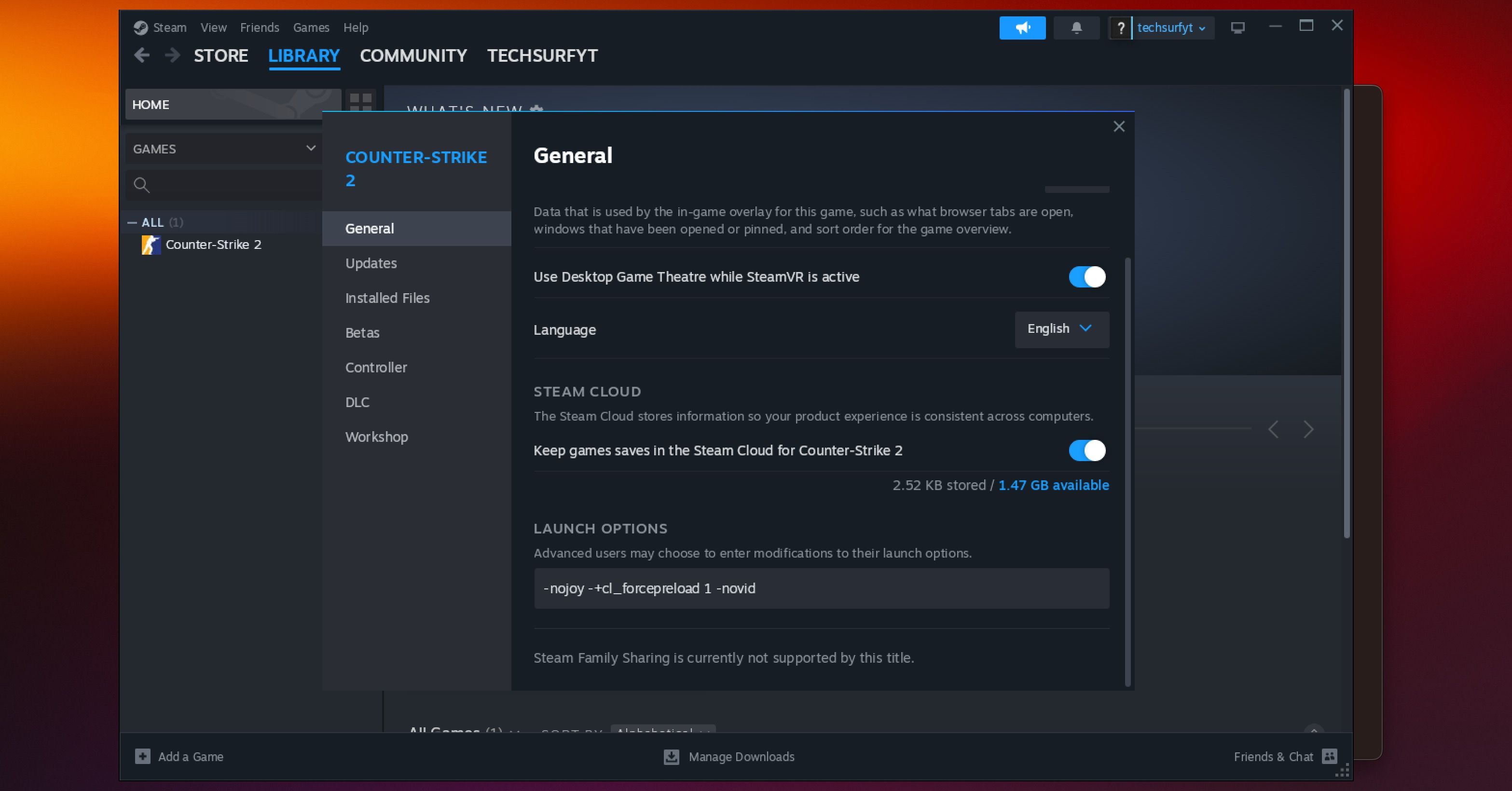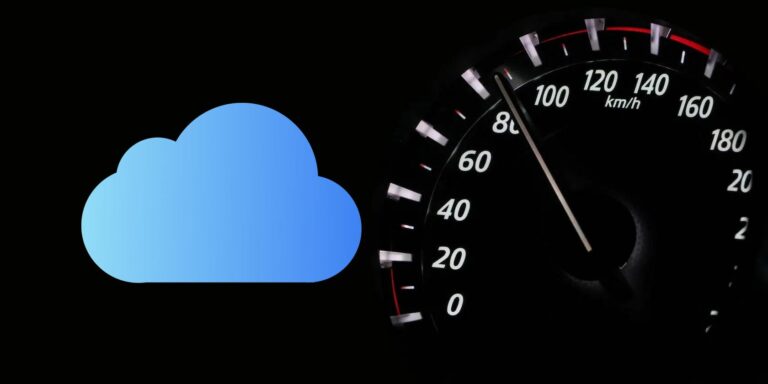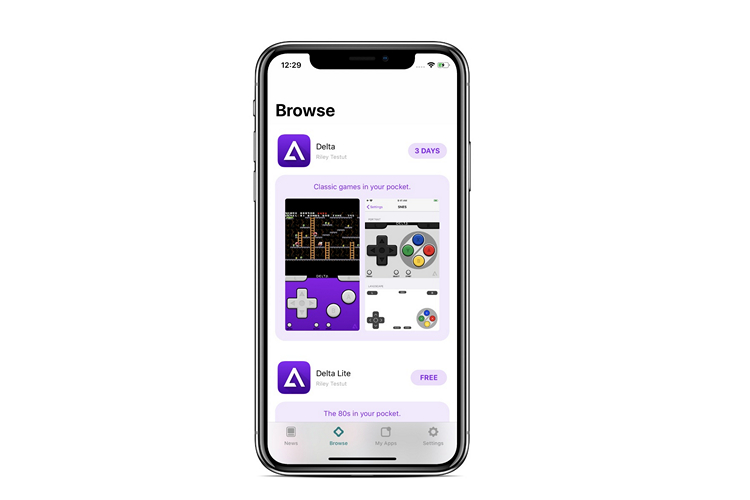Как играть в Counter-Strike 2 на вашем Mac
Хотя компьютеры Mac официально не поддерживаются, вы все равно можете наслаждаться Counter Strike 2, воспользовавшись обходным путем.
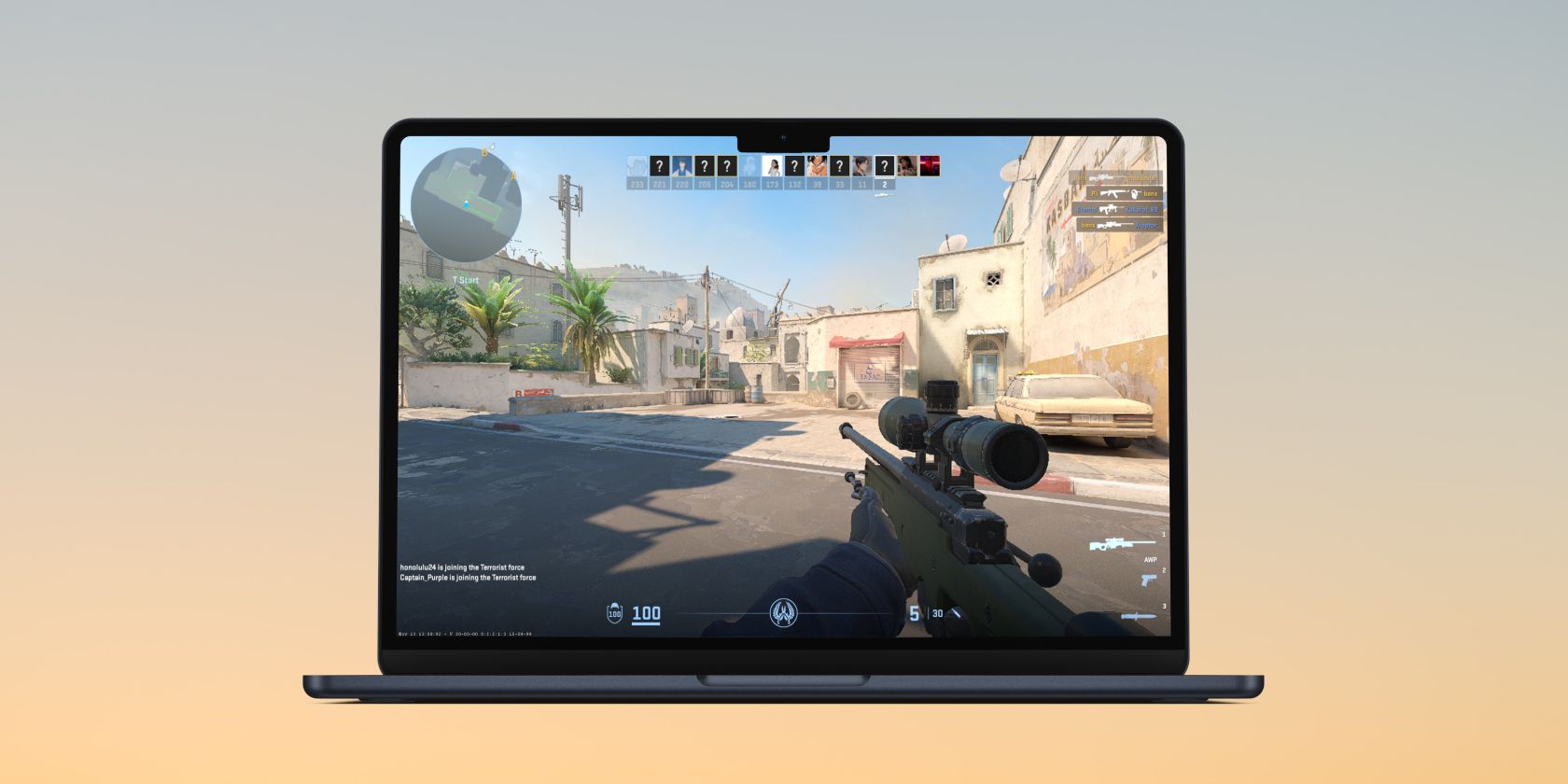
Ключевые выводы
- Пользователи Mac по-прежнему могут играть в Counter-Strike 2 на своих устройствах с помощью CrossOver, несмотря на то, что Valve прекращает поддержку игры в macOS.
- Чтобы установить CrossOver, посетите веб-сайт CodeWeavers и загрузите пробную версию или приобретите программное обеспечение.
- После установки CrossOver загрузите и установите версию Steam для Windows, затем найдите и установите Counter-Strike 2 из раздела «Магазин». Перед запуском игры настройте параметры CrossOver для достижения оптимальной производительности.
Counter-Strike 2 заменил Counter-Strike: Global Offensive, но, к сожалению для пользователей Mac, Valve прекратила поддержку своей последней игры в macOS, сославшись на заметно низкое количество игроков на платформе. Но это не значит, что у пользователей Mac нет выбора.
К счастью, CrossOver позволяет вам запускать версию Counter-Strike 2 для Windows на вашем Mac, гарантируя, что вы по-прежнему сможете наслаждаться любимой киберспортивной игрой.
Программы для Windows, мобильные приложения, игры - ВСЁ БЕСПЛАТНО, в нашем закрытом телеграмм канале - Подписывайтесь:)
Установите CrossOver, чтобы играть в Counter-Strike 2
Первый шаг — загрузить и установить CrossOver на свой Mac. Вы можете сделать это, выполнив следующие действия:
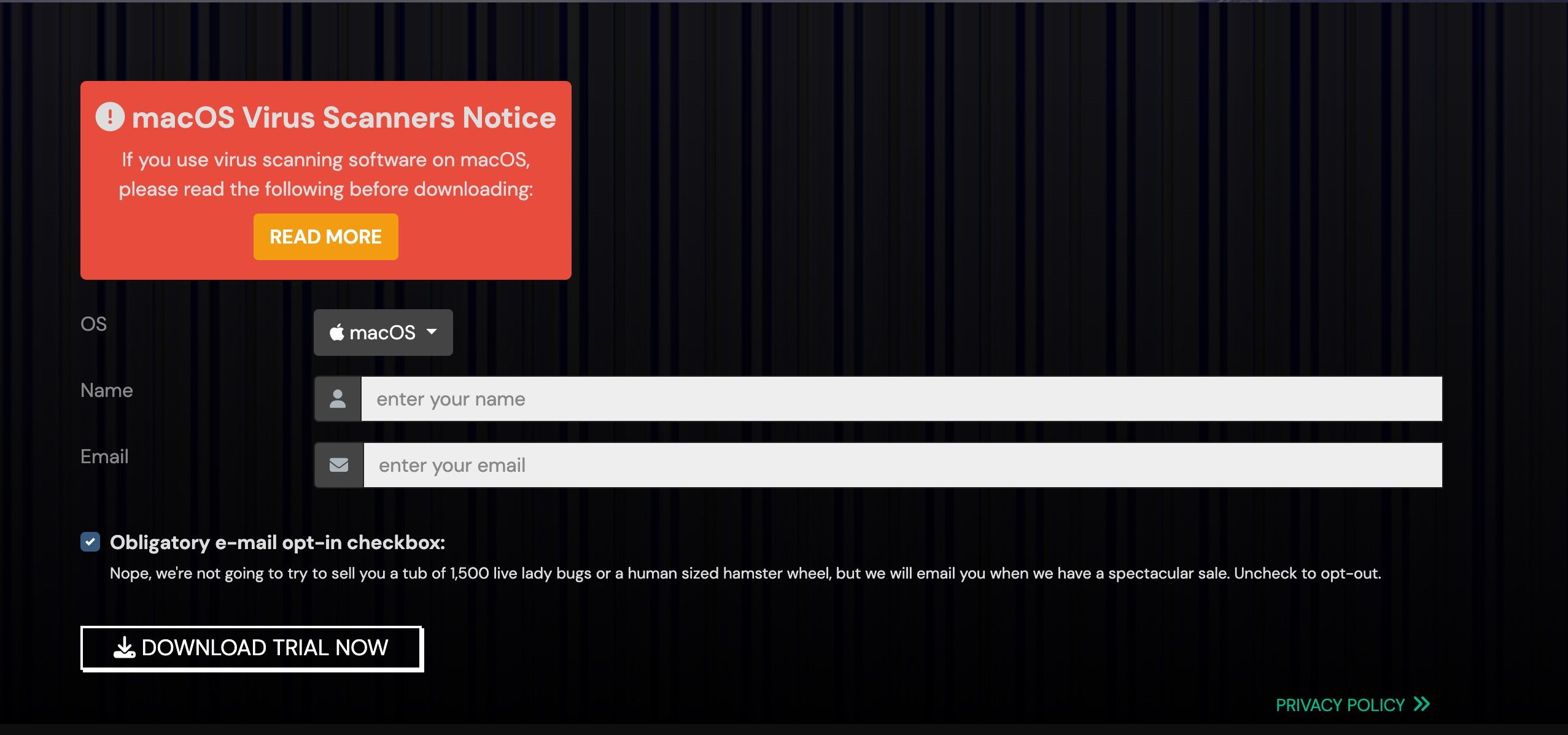
- Отправляйтесь в Веб-сайт CodeWeavers чтобы скачать Кроссовер. Если вы еще не готовы приобрести его, вы можете выбрать 14-дневную пробную версию, чтобы протестировать ее, прежде чем принять решение.
- Убедитесь, что в вашей операционной системе установлено macOS, затем укажите свое имя и адрес электронной почты. Наконец, нажмите «Загрузить пробную версию сейчас», чтобы начать загрузку.
- Чтобы завершить установку, просто дважды щелкните загруженный файл Crossover.zip, чтобы извлечь приложение. Затем переместите приложение CrossOver в папку «Приложения».
- Когда вы запускаете приложение в первый раз, вы увидите приглашение с предложением купить или попробовать CrossOver. На данный момент вы можете выбрать опцию «Попробовать сейчас».
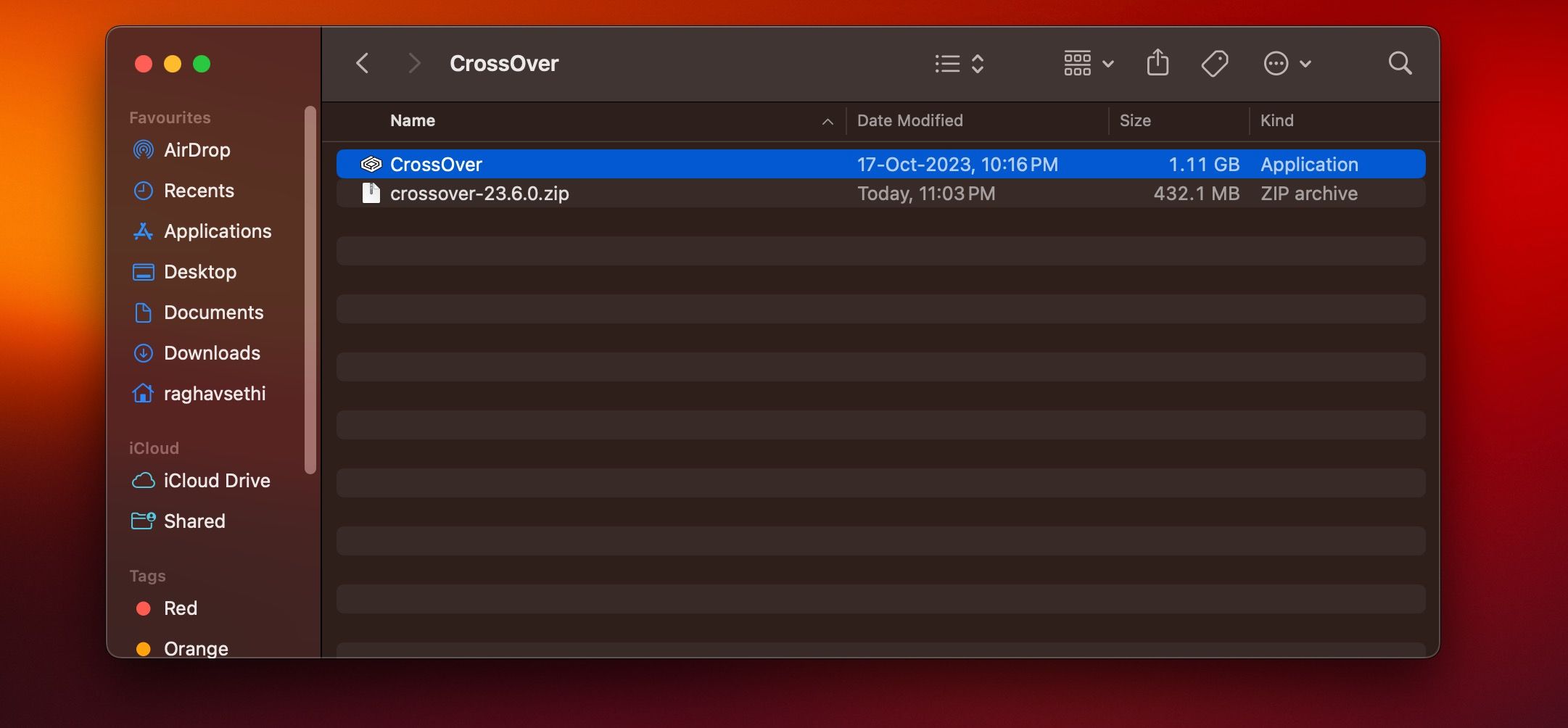
Загрузите Steam и установите Counter-Strike 2.
После успешной установки CrossOver перейдите к установке версии Steam для Windows, чтобы получить доступ и загрузить Counter-Strike 2. Выполните следующие действия:
- Перейдите на вкладку «Установка», расположенную в левом нижнем углу меню CrossOver. Вы можете выполнить поиск Steam с помощью панели поиска или напрямую выбрать его из раздела «Популярные приложения».
- Дважды щелкните параметр Steam и нажмите кнопку «Установить».

- CrossOver начнет автоматическую загрузку настроек Steam. После начала процесса установки следуйте всем последующим инструкциям и согласитесь с Лицензионным соглашением.
- Steam теперь откроется автоматически, и вы сможете войти в свою существующую учетную запись или создать новую.

- После входа в свою учетную запись Steam перейдите в раздел «Магазин». Найдите Counter-Strike 2 и начните загрузку, нажав «Играть в игру» на странице магазина, а затем нажав кнопку «Установить». Вы также можете запустить игру с внешнего диска, если у вас мало внутренней памяти.

Теперь вам просто нужно набраться терпения, пока Steam завершит загрузку.
Настройка CrossOver для Counter-Strike 2
Перед запуском Counter-Strike 2 необходимо настроить параметры CrossOver, чтобы повысить производительность и стабильность. Вы можете сделать это, выполнив следующие действия:
- Закройте окно Steam и снова откройте CrossOver.
- Выберите бутылку с паром и включите D3DMetal справа. Это обеспечит аппаратное ускорение через DirectX и преобразует все вызовы API в Metal.

- Снова откройте Steam, перейдите в «Библиотеку», щелкните Counter-Strike 2, удерживая клавишу Control, и выберите «Свойства» > «Основные».
- Введите следующую команду в поле «Параметры запуска»: -nojoy –+cl_forcepreload 1 -novid

- Наконец, нажмите кнопку «Играть», чтобы начать игру. Обратите внимание, что при первом запуске запуск игры может занять пару минут.
Ожидайте некоторых подтормаживаний в первых нескольких играх, поскольку шейдеры кэшируются в фоновом режиме. Прежде чем погрузиться в онлайн-игру, желательно начать с нескольких матчей против ботов.
Начните играть в Counter-Strike 2 на своем Mac
Пользователям Mac не стоит разочаровываться из-за прекращения поддержки Counter-Strike 2 в macOS. Благодаря CrossOver вы по-прежнему можете наслаждаться преемником CS:GO на своем Mac.
Выполнив описанные выше шаги, от установки CrossOver до настройки параметров оптимальной производительности, вы сможете успешно запустить Counter-Strike 2 и испытать свою любимую киберспортивную игру на macOS.